
Comment protéger son iPhone contre le piratage ? Aujourd’hui, nous gardons beaucoup de données personnelles sur nos smartphones. Ainsi, tout est à portée de main ! Malheureusement, malgré tous les progrès de la technologie, les iPhones sont toujours susceptibles d’être piratés : vos données peuvent être volées ou divulguées.
Nous avons déjà reçu quelques e-mails d’utilisateurs confrontés au piratage de leurs iPhones, avec le vol de leurs identifiants par des hackers. Comment se débarrasser d’un hacker ? Dans cet article, nous vous présenterons les signes et les contre-mesures en cas de piratage d’identifiant Apple. Nous vous expliquons également comment récupérer vos données et l’accès à votre identifiant Apple.
- Comment savoir si mon téléphone est espionné
- Qu’est-ce que cela veut dire – « mon iPhone est piraté » ?
- Que faire si mon iPhone a été piraté ?
- Débloquer un iPhone verrouillé
- Impossible d’accéder à mon compte Apple
- Récupérer les données d’un iPhone piraté
- Extraire les données des anciennes sauvegardes iTunes et iCloud après le piratage de téléphone
- Comment protéger mon téléphone contre le piratage
- Astuce : codes pour vérifier si le téléphone est piraté
Comment savoir si mon téléphone est espionné
Voici les « symptômes » qui peuvent vous aider à détecter le piratage de votre iPhone :
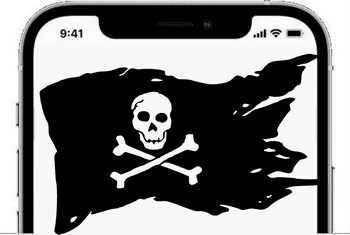
- Dans 90% des cas, votre téléphone a été piraté si vous recevez un avertissement de la part d’Apple vous expliquant que votre identifiant Apple a été récemment utilisé. Par exemple : « Votre identifiant Apple a été utilisé pour se connecter à iCloud sur un PC Windows.« , alors que vous êtes sûr de ne pas vous être connecté à ce moment-là et que vous ne reconnaissez pas le nom de l’ordinateur.
- Vous avez reçu un e-mail de la part d’Apple vous disant que votre identifiant et mot de passe de l’Apple ID ont été récemment changés et les informations de votre compte ont été mises à jour, alors que vous ne vous souvenez pas d’avoir fait la démarche.
- Vous avez reçu une facture d’achat dans l’App Store ou iTunes, mais vous n’avez rien acheté.
- Votre appareil Apple a été bloqué sans votre consentement.
- Vous remarquez des messages et des SMS envoyés depuis votre appareil ou des applications et des fichiers sur votre appareil (ou dans iCloud) que vous n’avez pas ajoutés vous-même.
- Votre mot de passe pour votre compte Apple/iCloud n’est plus valide.
- Votre appareil a commencé la réinitialisation sans aucune action de votre part.
Je suis un hacker qui a piraté vos appareils
📧 Tout d’abord, vérifiez cette adresse mail (par exemple, AppleSupport@InsideApple.apple.com est par exemple une vraie adresse) sur Internet. Un vrai message venant d’Apple vous avertira des cas des connexions non-autorisées, mais dans aucun cas ne vous informera que votre iPhone « a été piraté ». Voici un exemple de message envoyé par des hackers :
« Votre iPhone a été piraté. Toutes les actions que vous faites sur l’appareil sont surveillées par un pirate. Une action immédiate est requise. Cliquez sur OK. »
Les hackers vont tenter de vous faire croire que vos données ont été déjà volées, dans le but de s’en emparer réellement. Ces messages frauduleux sont destinés à susciter vos émotions et à vous faire agir sans trop réfléchir : si vous cliquez sur le lien contenu dans ce genre de mail, vous serez ensuite dirigé vers un site qui tentera de compromettre vos données, telles que vos identifiants et mots de passe, données de la carte bancaire, etc.
Voici un exemple de message frauduleux :
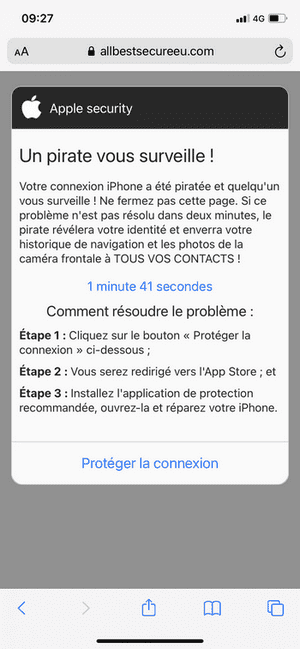
Qu’est-ce que cela veut dire – « mon iPhone est piraté » ?
1. Vos données personnelles peuvent être consultées et utilisées
Les hackers peuvent utiliser votre identifiant Apple et se connecter à votre compte iCloud pour ensuite manipuler vos données personnelles :
- Lire vos e-mails et envoyer des messages de votre part
- Accéder à vos contacts
- Consulter les événements de votre calendrier
- Consulter vos photos et vidéos (si l’option Photos iCloud est activée)
- Accéder à vos fichiers et documents sur iCloud Drive
- Lire vos Notes
- Restaurer vos sauvegardes iCloud sur d’autres appareils
Comment protéger un iPhone contre le piratage ?
Une de solutions efficaces pour protéger vos données iPhone contre le piratage informatique, c’est d’abandonner l’utilisation d’iCloud et d’autres services de stockage en ligne.
Maintenez le contrôle sur vos données d’iPhone et gardez tout localement sur votre PC ou disque dur externe :
🔹Téléchargez toutes vos photos depuis iCloud et videz iCloud complétement
🔹Transférez votre musique et vos photos entre PC et iPhone sans passer pas iTunes ni iCloud
🔹Sauvegardez et restaurez votre iPhone sélectivement ou au complet sans iTunes
🔹Récupérez les données des sauvegardes corrompues ou des sauvegardes iCloud.
2. Votre géolocalisation peut être accessible à d’autres personnes
Si vous avez activé la fonction « Localiser mon iPhone » dans les réglages de votre appareil, les hackers peuvent connaître votre position et vos déplacements.
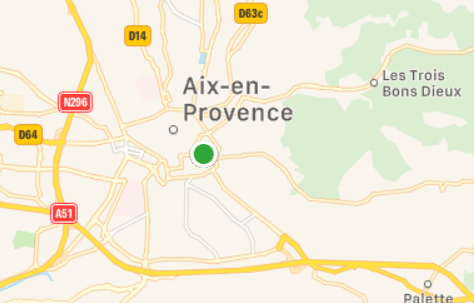
3. L’utilisation de votre carte bancaire
Vous pouvez recevoir des factures d’achats inattendus d’applications ou de contenu multimédia dans l’iTunes ou l’App Store, que vous n’avez pas effectués.
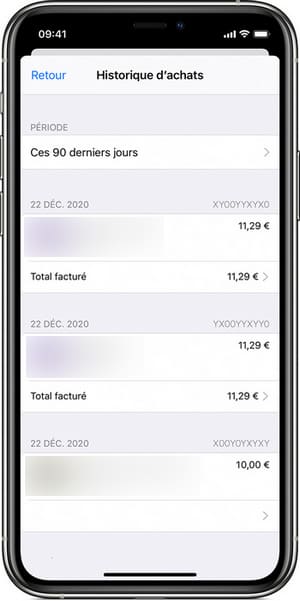
❗ Le saviez-vous ? Les photos que vous publiez sur Internet peuvent divulguer vos données personnelles
4. Vos données peuvent être effacées
Après avoir obtenu vos informations d’accès au compte Apple, les hackers peuvent ensuite se connecter à votre iCloud et effacer toutes les données de votre iPhone. Cela signifie que votre appareil sera réinitialisé et tout son contenu sera supprimé : vos photos, contacts, messages, etc. Si vous n’avez pas précédemment sauvegardé votre iPhone, impossibles de récupérer les données ! Enfin, les hackers peuvent vous contacter en vous demandant de payer pour la restauration de vos informations.
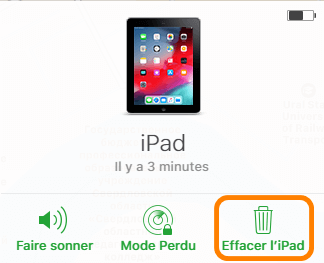
5. Votre appareil peut être verrouillé à distance
iCloud.com offre une fonction permettant de rechercher votre appareil en cas de perte ou de vol. Dans les réglages, vous pouvez déclarer votre iPhone comme « perdu ». Ensuite, iCloud vous proposera de le verrouiller à distance. C’est très pratique pour empêcher les tiers d’accéder aux données de votre smartphone. Cependant, si votre téléphone a été piraté, les hackers peuvent utiliser cette fonction pour faire du chantage et vous demander de l’argent pour débloquer votre appareil.
Que faire si mon iPhone a été piraté ?
Vous soupçonnez une utilisation frauduleuse de votre identifiant Apple ? Apprenez à bloquer un hacker, sécuriser votre compte et vos données personnelles :
- Tout d’abord, connectez-vous à appleid.apple.com avec vos identifiants Apple.
- Changez votre mot de passe de l’identifiant Apple pour un plus fort dans « Sécurité » > « Modifier le mot de passe ».
- Si vous ne l’avez pas fait, configurez l’identification à deux facteurs pour sécuriser chaque connexion.
- Reconnectez-vous à la page de gestion de compte Apple, accédez à la rubrique « Appareils », puis vérifiez les ordinateurs et les appareils connectés à votre compte. Si vous ne reconnaissez pas un appareil, cliquez dessus et choisissez « supprimer de ce compte ». Ainsi, cet appareil ne recevra plus de code d’identification et ne pourra plus accéder à iCloud sans procéder à la vérification à deux facteurs.
- Enfin, avant de quitter cette page, vérifiez vos informations personnelles et de connexion. N’hésitez pas à réinitialiser les mots de passe, si vous ne vous en souvenez plus. Actualisez vos coordonnées si nécessaire (e-mail et numéro de téléphone, adresse mail de récupération).
- Dans la section « Sécurité », choisissez « Gérer les apps et les sites web… » pour vérifier quelles applications et sites utilisent vos données.
- Enfin, pour mieux protéger votre compte, pensez à changer la question de sécurité.
- ⚠ En cas d’un achat dans l’iTunes ou dans l’App Store effectué par un tiers, contactez l’assistance Apple. Ensuite, contactez immédiatement votre banque et demandez d’annuler la transaction non autorisée et faites une opposition sur votre carte.
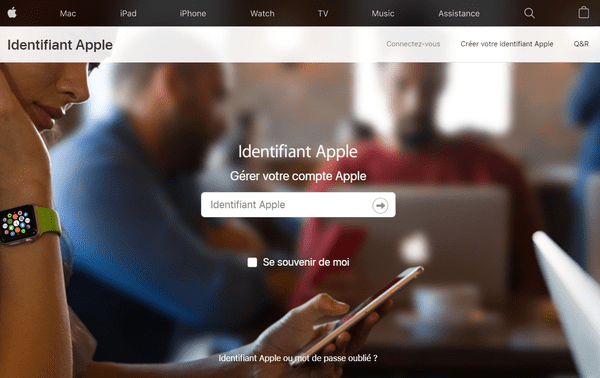
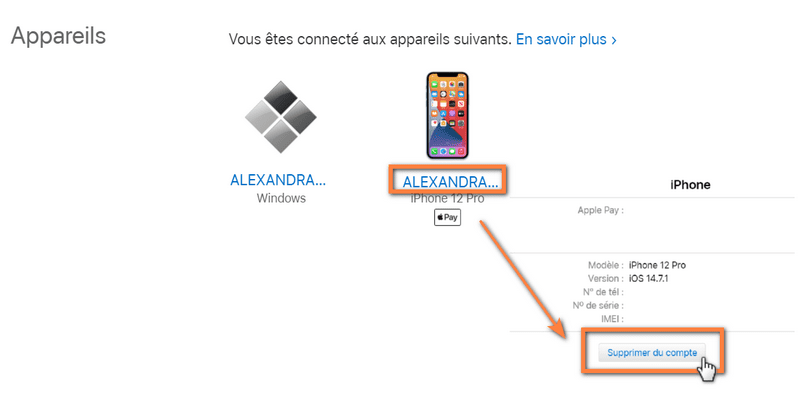
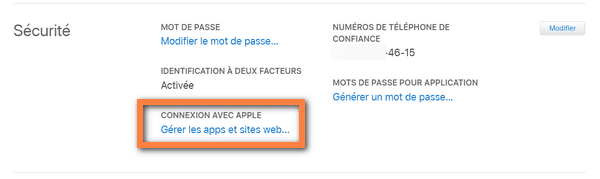
Ensuite, vous pouvez vous déconnecter des applications et leur demander d’arrêter d’utiliser vos informations d’identification Apple.
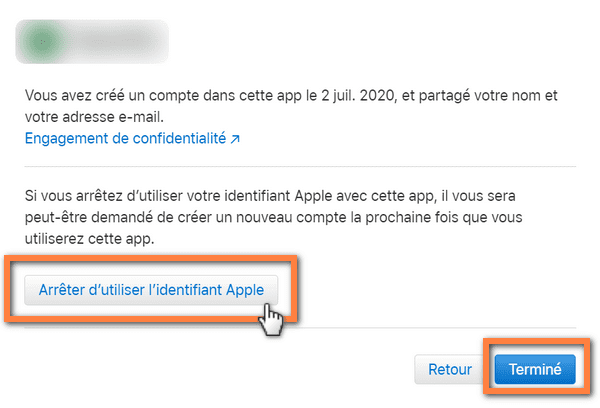
Identifiant Apple verrouillé : comment le débloquer
En raison de l’activité des hackers, votre appareil peut être bloqué. Dans ce cas, un des messages suivants peut apparaître sur l’écran de votre appareil :
- « Cet identifiant Apple a été verrouillé pour des raisons de sécurité. »
- « Vous ne pouvez pas vous connecter, car votre compte a été désactivé pour des raisons de sécurité. »
- « Votre identifiant Apple a été verrouillé pour des raisons de sécurité. »
- « Votre identifiant iPhone a été désactivé. »
En cas d’activité suspecte, Apple bloquera votre Apple ID. Si vous voulez pouvoir utiliser à nouveau votre iPhone ou iPad, vous devez le débloquer et restaurer vos données.
Retrouvez la marche à suivre pour débloquer votre iPhone dans ce guide : Comment activer un iPhone désactivé ?
Piratage de téléphone : impossible d’accéder à son compte Apple
Si votre compte Apple est piraté, vous pouvez perdre l’accès à votre Apple ID. Même si vous êtes sûr que votre mot de passe est correct – les hackers peuvent le changer. La seule chose qui vous reste à faire est de réinitialiser votre iPhone et de restaurer une sauvegarde pour récupérer les données.
1. Sauvegarder les données d’un iPhone piraté
Avant de réinitialiser votre iPhone ou iPad piraté, sauvegardez vos données en entier ou sélectionnez uniquement celles qui sont les plus importantes pour vous : photos, contacts, messages, conversations WhatsApp et Viber, etc.
❌ ☁ Vous n’allez pas pouvoir utiliser iCloud pour sauvegarder et restaurer vos données sans avoir accès à votre identifiant Apple.
❌ 🎵 iTunes ne vous sera pas utile non plus, car si vous restaurez une sauvegarde faite avec iTunes, votre ancien identifiant verrouillé sera restauré également.
👉 💡 Dans ce cas, CopyTrans Shelbee est la solution parfaite : sauvegardez et restaurez votre iPhone sans l’identifiant Apple. Avec ce logiciel, vous allez pouvoir sauvegarder votre appareil iOS et ensuite choisir les données à restaurer grâce à la fonction de la Restauration personnalisée. Voici comment procéder :
- Tout d’abord, téléchargez et installez CopyTrans Shelbee sur votre ordinateur en cliquant sur ce bouton.
Nous avons un guide d’installation si vous avez besoin d’aide.
Référez-vous au guide utilisateur pour CopyTrans Shelbee pour voir le tutoriel complet ou lisez le guide textuel ci-dessous.
Télécharger CopyTrans Shelbee
- Lancez ensuite le logiciel et connectez votre iPad (sur lequel vous souhaitez récupérer vos données) au PC avec un câble USB.
- Puis sélectionnez Sauvegarde
- Cliquez sur Sauvegarde complète.
- Sélectionnez le dossier pour votre sauvegarde.
- Enfin, vous pouvez ensuite sélectionner un mot de passe pour votre sauvegarde. Si vous ne souhaitez pas chiffrer votre sauvegarde, cliquez sur « Passer ».
- La sauvegarde va commencer. Veuillez patienter jusqu’à ce que celle-ci atteigne 100%.
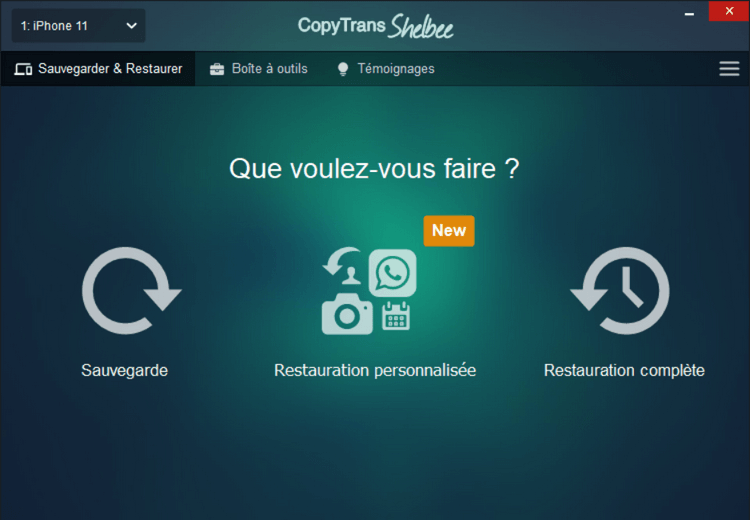
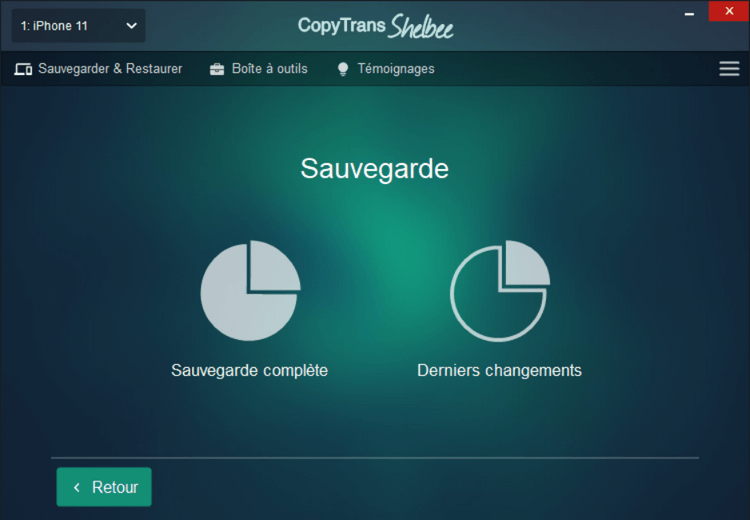
Vous pouvez changer l’emplacement de votre sauvegarde (par défaut, CopyTrans Shelbee place vos sauvegardes dans le dossier de sauvegarde iTunes) et même sauvegarder votre appareil sur une clé USB ou un disque dur externe !
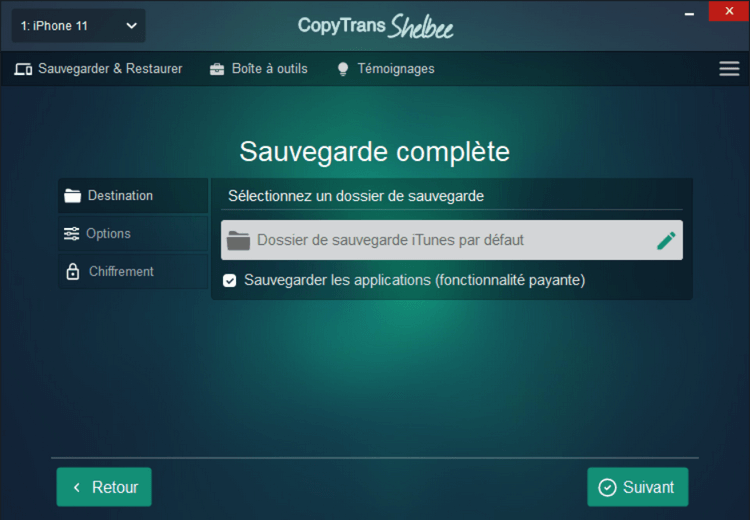
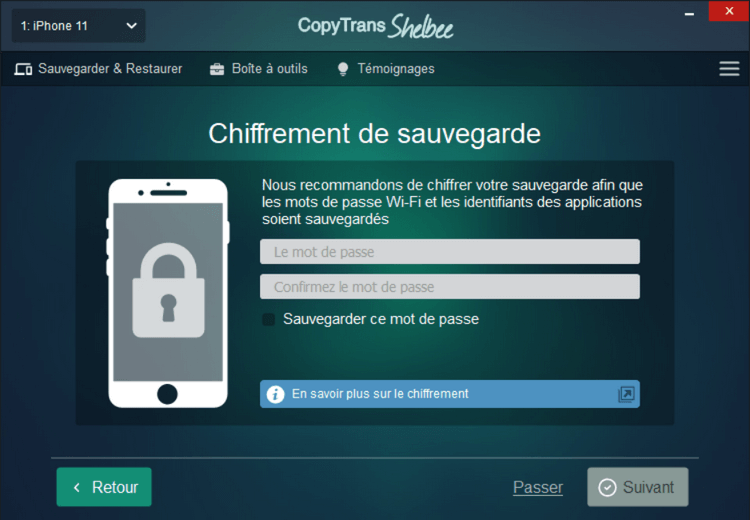
⭐ Maintenez votre iPhone déverrouillé et veuillez ne pas le déconnecter lors de la sauvegarde.
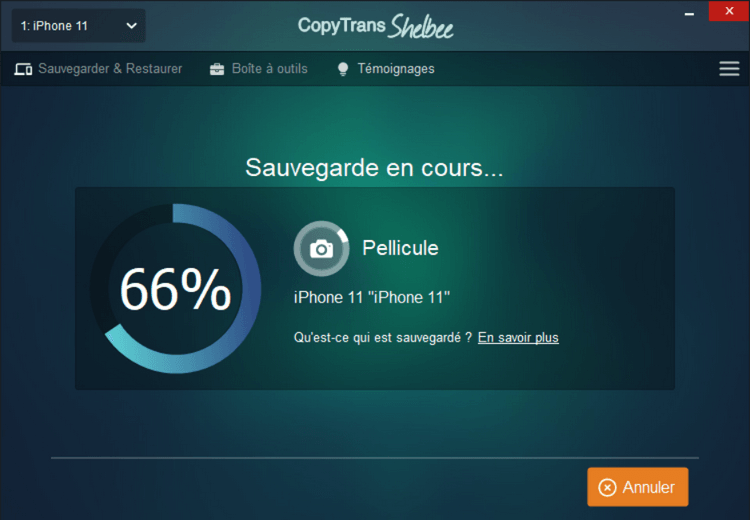
2. Réinitialiser l’iPhone piraté
Après avoir sauvegardé vos données iPhone, effacez le mot de passe de l’appareil pour empêcher l’accès par des pirates informatiques à vos données. Cette action effacera alors toutes les données et tous les réglages de votre iPhone. Ensuite, vous allez pouvoir restaurer les informations dont vous avez besoin à partir d’un fichier de sauvegarde.
Ici, nous expliquons tous les aspects de la réinitialisation d’iPhone
- Allez dans Réglages > Général > Réinitialiser > Effacer contenu et réglages et confirmez votre choix.
- Votre iPhone va redémarrer. Suivez ensuite les instructions sur l’écran pour le paramétrer.
- Lorsque l’écran « Applications et données » apparaît, sélectionnez « Ne pas transférer d’applications et de données » pour configurer votre iPhone comme un nouvel appareil.
- Au moment où l’appareil vous demande de renseigner votre identifiant Apple, sélectionnez l’option « identifiant oublié » et créez un nouvel identifiant Apple.
- Enfin, suivez les instructions à l’écran pour terminer la configuration de l’iPhone.
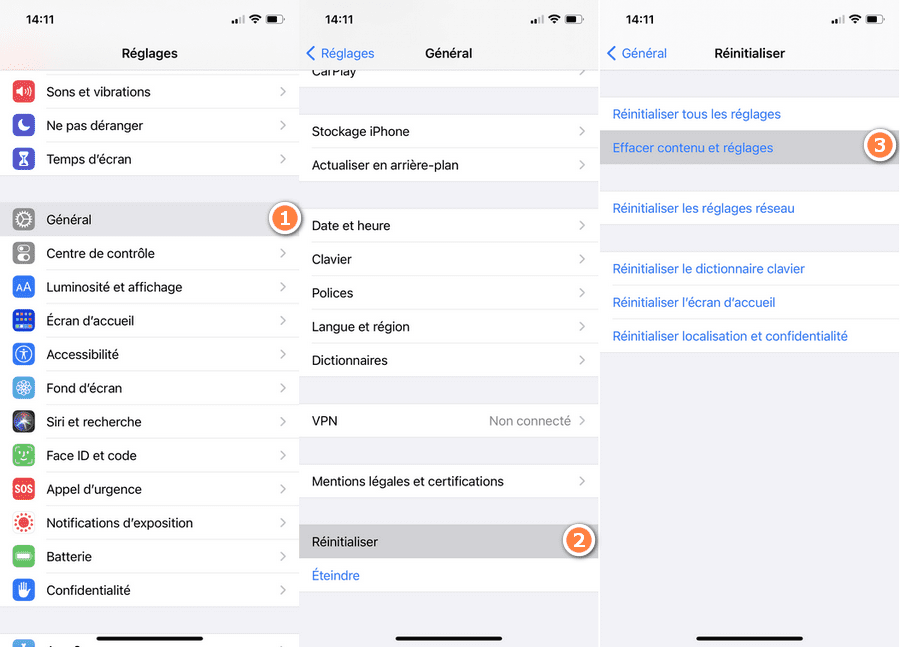
3. Récupérer les données d’un iPhone piraté
Vous n’allez malheureusement pas pouvoir restaurer votre iPhone au complet : cette action restaurerait votre ancien Apple ID piraté sur l’appareil. La solution, c’est donc d’opter pour la restauration sélective ou personnalisée. Cette fonction vous permet de restaurer vos contacts, photos, messages, calendriers, notes et vos préférences Safari. En revanche, la restauration des applications ne sera pas possible dans ce cas : elle nécessiterait votre mot de passe de l’identifiant d’Apple piraté.
Pour récupérer les données sur votre iPhone, procédez comme suit :
- Connectez tout d’abord votre iPhone réinitialisé à l’ordinateur à l’aide d’un câble USB.
- Téléchargez et installez CopyTrans Shelbee si vous ne l’avez pas encore fait. Télécharger CopyTrans Shelbee
- Lancez le logiciel et sélectionnez « la restauration personnalisée ».
- Cliquez dans le champ blanc et sélectionnez la sauvegarde à partir de laquelle vous souhaitez récupérer les données. Si vous cliquez sur « Parcourir », vous allez accéder à d’autres sauvegardes sur votre PC ou clé USB/disque dur externe.
- CopyTrans Shelbee va ensuite déchiffrer la sauvegarde sélectionnée et vous présenter une liste avec les données qu’elle contient. Vous pouvez ainsi choisir celles que vous voulez récupérer.
- Une fois votre sélection confirmée, CopyTrans Shelbee va procéder à la récupération des données. Veuillez ne pas déconnecter votre appareil pendant la restauration.
- Enfin, quand toutes les données seront téléchargées sur votre appareil, celui-ci va redémarrer pour achever la restauration. Vous y retrouverez vos données récupérées.
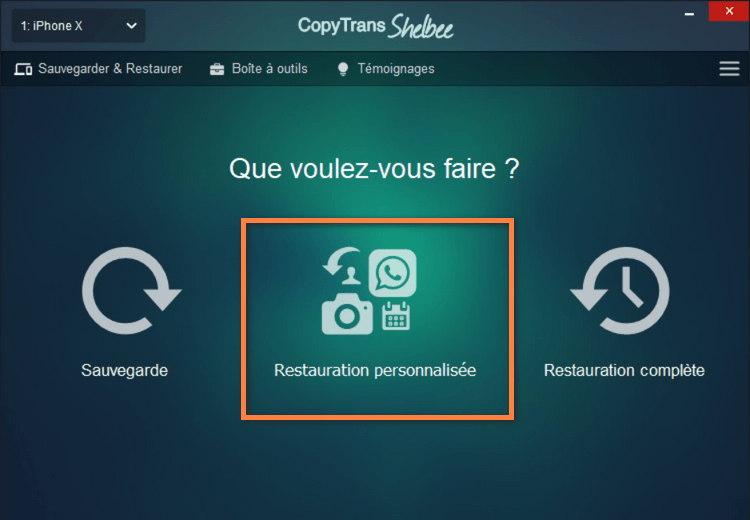

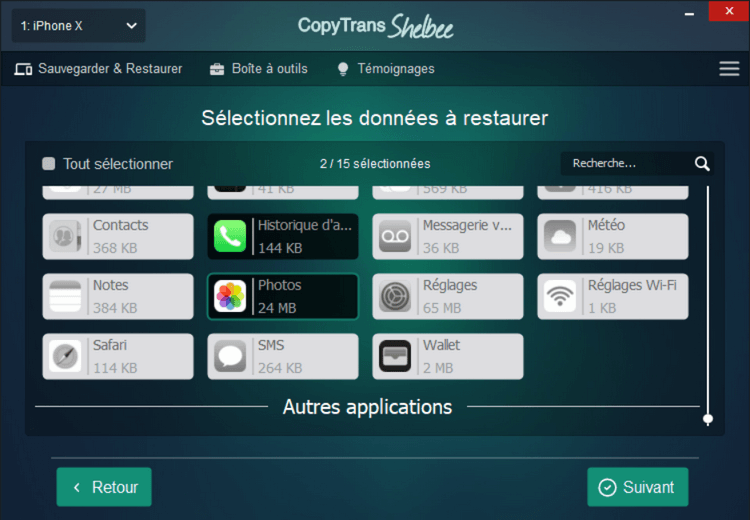
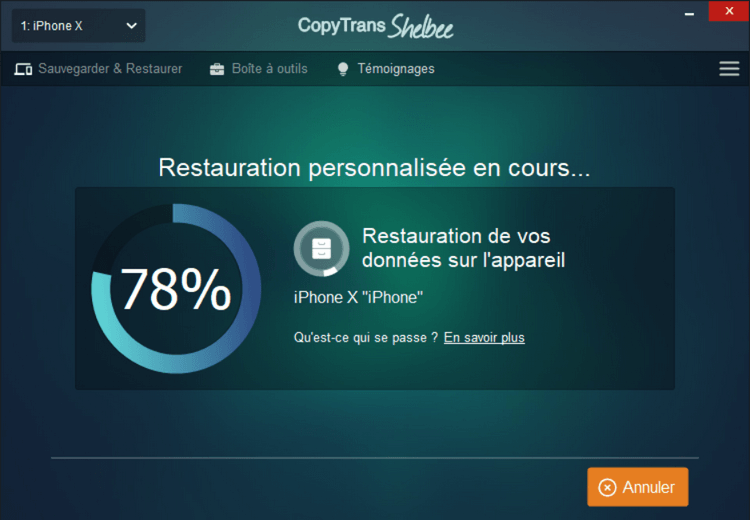
⭐ Transférer la musique du PC vers l’iPhone
⭐ Transférer vos photos PC vers iPhone
4. Extraire les données des anciennes sauvegardes iTunes et iCloud après le piratage de téléphone
Si vous avez fait des sauvegardes iTunes ou iCloud avant que votre iPhone ne soit piraté, vous pouvez en extraire vos données : contacts, photos, SMS, calendriers, notes, etc. En revanche, vous ne devez pas ouvrir la sauvegarde sur l’iPhone !
❌ Après le piratage de votre identifiant Apple, vous n’allez plus pouvoir vous connecter à iCloud et récupérer vos données. Cependant, les sauvegardes iTunes sont toujours disponibles et peuvent contenir les mêmes données que les sauvegardes iCloud.
Pour rechercher vos sauvegardes et récupérer leurs données sur votre PC, utilisez CopyTrans Backup Extractor.
- Commencez par télécharger et installer CopyTrans Backup Extractor sur votre ordinateur en cliquant sur le bouton ci-dessous.
Nous avons un guide d’installation si vous avez besoin d’aide.
Télécharger CopyTrans Backup Extractor
- Cliquez tout d’abord sur « Rechercher mes sauvegardes ».
- Le logiciel affichera ensuite la liste des sauvegardes disponibles. Vous pouvez consulter le contenu de ces sauvegardes en faisant un clic dessus, puis en choisissant « Sélectionner ».
Si la sauvegarde est accompagnée d’une icône en forme de cadenas , il s’agit d’une sauvegarde chiffrée. Pour l’ouvrir, il faudra renseigner le mot de passe de la sauvegarde. - Après le chargement de la sauvegarde, vous allez voir les types de données qu’elle contient. Vous pouvez ensuite sélectionner les données à récupérer ou cocher « Tout récupérer » pour sauvegarder toutes les données à la fois.
- Enfin, cliquez sur « Ouvrir le dossier » pour accéder aux fichiers récupérés.
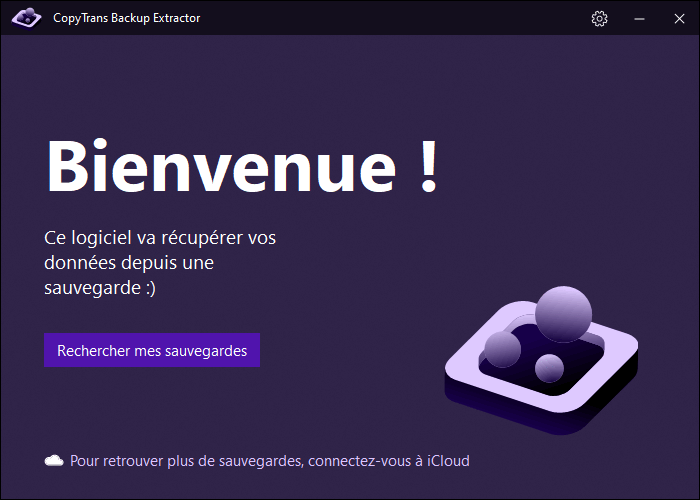
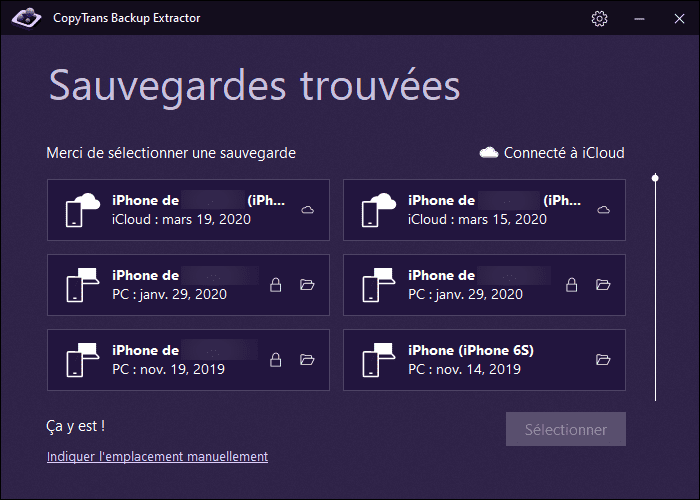
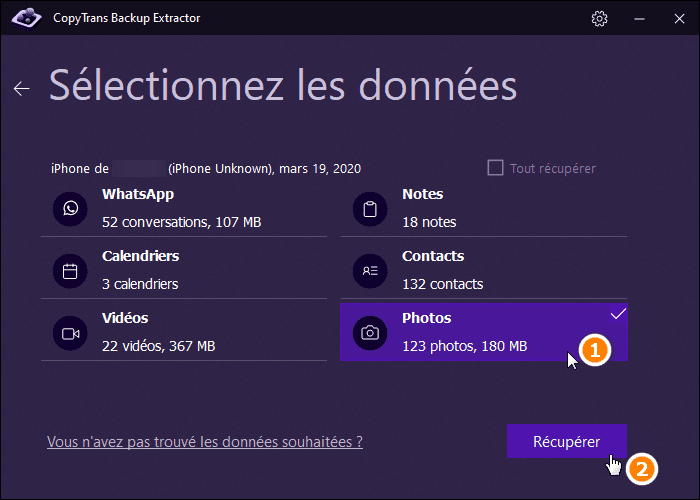
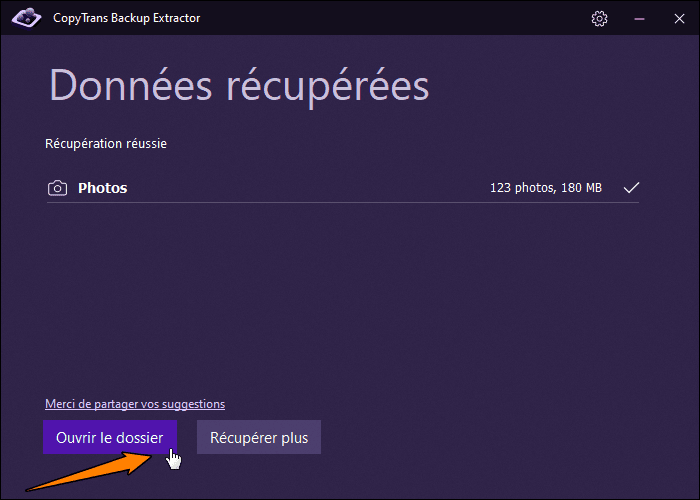
Avec CopyTrans Backup Extractor, vous pouvez :
- Extraire les photos depuis une sauvegarde iPhone ou iPad au format .HEIC, .PNG et .JPEG
- Extraire les videos depuis une sauvegarde iPhone ou iPad au format .MOV et .MP4
- Extraire les contacts depuis une sauvegarde iPhone ou iPad au format .VCARD
- Extraire les SMS depuis une sauvegarde iPhone ou iPad (SMS, iMessages, WhatsApp, LINE) au format .PDF (avec les pièces jointes)
- Extraire les notes depuis une sauvegarde iPhone ou iPad au format .HTML
- Extraire les calendriers depuis une sauvegarde iPhone ou iPad au format .ICS.
💡 Pour des instructions détaillées, veuillez consulter notre guide complet sur CopyTrans Backup Extractor.
Comment protéger son téléphone contre le piratage
Il est maintenant temps d’apprendre comment sécuriser votre iPhone contre les piratages et éviter tout problème de sécurité lié à l’Apple ID à l’avenir. Consultez la liste des conseils pour vous protéger des tentatives de piratage possibles :
> Utilisez l’authentification à deux facteurs
Si vous activez l’authentification à deux facteurs sur votre appareil, les tiers ne pourront pas accéder à vos données même en connaissant votre mot de passe Apple ID. Grâce à l’authentification à deux facteurs, Apple envoie un code de confirmation à votre appareil après chaque tentative de connexion. De cette manière, votre iPhone vous avertira si quelqu’un tente d’utiliser vos identifiants Apple.
> Choisissez un mot de passe fort
Votre mot de passe ne doit pas être facile à deviner. N’utilisez donc pas d’informations facilement trouvables, telles que votre nom, votre adresse e-mail ou votre date de naissance ! N’utilisez pas le même mot de passe pour plusieurs identifiants : vos mots de passe de réseaux sociaux, de messagerie électronique et d’autres services cloud doivent être différents. Ensuite, le mot de passe doit comporter au moins 8 caractères, des lettres majuscules et minuscules et inclure au moins un chiffre et un caractère spécial, pour une sécurité optimale.
> Attention au phishing
Les pirates informatiques envoient souvent des liens de phishing aux utilisateurs d’iPhone par e-mail ou par message. Ne cliquez pas sur les liens dans les e-mails ou les messages provenant des expéditeurs inconnus, et ne saisissez pas les informations de connexion de votre identifiant Apple. Si vous recevez un tel lien, veuillez le signaler directement au support Apple.
> Contrôlez les données que vous synchronisez avec iCloud
Par défaut, iPhone synchronise automatiquement toutes les applications avec iCloud. Vous pouvez en revanche désactiver la synchronisation des données que vous ne souhaitez pas divulguer, telles que les photos, les contacts et les messages. Pour ce faire, allez tout d’abord dans Réglages, puis sélectionnez votre Identifiant Apple et enfin iCloud. Désactivez ensuite les données que vous ne souhaitez pas synchroniser.
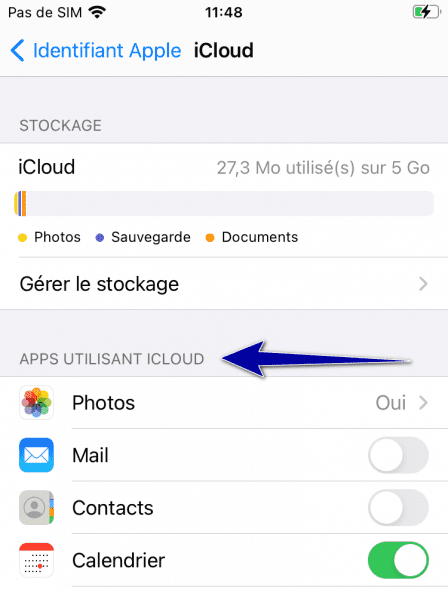
👉 Découvrez quelles données sont automatiquement synchronisées avec iCloud
Ne faites pas de sauvegardes sur iCloud
Si votre identifiant Apple est piraté, les hackers peuvent également accéder à votre sauvegarde iCloud et le restaurer sur un autre appareil. Pour éviter ce genre de scénario, sauvegardez les données de votre iPhone localement sur le PC. Pour désactiver la sauvegarde iCloud : allez dans Réglages > Identifiant Apple > iCloud > Sauvegarde iCloud.
Astuce : codes pour vérifier si le téléphone est piraté
Composez ces codes sur votre iPhone pour vérifier si votre téléphone est espionné :
| Code | À quoi sert-il ? |
*#62# |
Pour vérifier si le renvoi d’appels vocaux est activé |
*#21# |
Pour savoir si le service de déviation de tous les appels est activé |
*#61# |
Vérifier si la déviation est active en absence de réponse |
*#06# |
Afficher votre code IMEI |
##002# |
Pour automatiquement enlever tous les codes de renvoi |